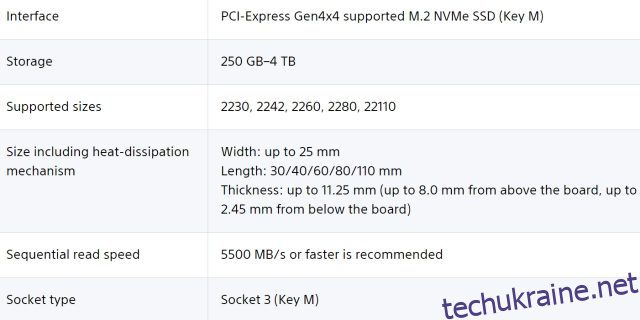Думаєте оновити внутрішній SSD вашої PS5? Якщо ви відповіли ствердно, ви прийшли в потрібне місце. PlayStation 5 надійшла з підтримкою встановлення ігор для PS4 на зовнішню пам’ять, але підтримка додавання внутрішнього високошвидкісного SSD для завантаження додаткових ігор для PS5 з’явилася пізніше. Сьогодні багато користувачів розширили пам’ять системи, оновивши свої консолі за допомогою відповідного внутрішнього твердотільного накопичувача M.2 для ігор наступного покоління для PS5. Хоча ви можете зробити це через професіонала, ми тут, щоб допомогти вам крок за кроком, щоб легко встановити новий внутрішній SSD у вашу консоль PS5. З огляду на це, давайте розглянемо, як оновити пам’ять вашої PS5.
Установіть M.2 SSD у PS5: покроковий посібник (2023)
У цій статті ми розповімо вам, як безпечно відкрити свою PS5, отримати доступ до внутрішніх компонентів і встановити SSD. Але перед цим давайте подивимося на вимоги та визначимо, який SSD підходить для вашої PlayStation 5.
Передумови для оновлення внутрішньої пам’яті PS5
1. Придбайте SSD, сумісний із PS5
Більшість доступних на ринку твердотільних накопичувачів PCIe Gen 4 M.2 сумісні з PS5. Sony опублікувала наведені нижче відомості в a стаття підтримки у якому перераховано вимоги до M.2 SSD для PS5. Як ви бачите нижче, Sony рекомендує швидкість послідовного читання 5500 МБ/с або швидше. Згідно з досвідом багатьох користувачів, трохи повільніші SSD (швидкість нижче рекомендованої, але приблизно в тому самому діапазоні) також добре працюють. Ви можете прочитати про досвід інших користувачів, щоб переконатися, яким він буде.
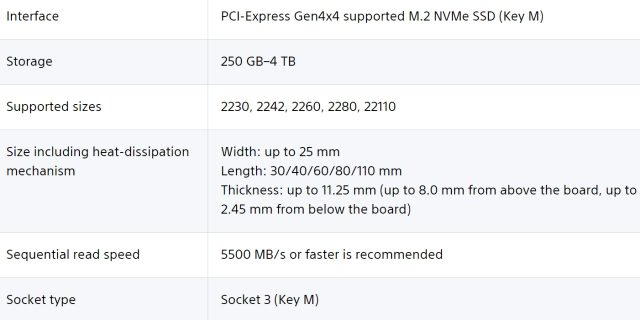 Зображення надано: Sony
Зображення надано: Sony
Ми використовуємо Western Digital Black SN770 ($39,99 на Amazon) у цьому посібнику, який є доступним Gen 4 M.2 SSD, який підтримується на PS5, хоча його швидкість дещо нижче рекомендованої.
2. Переконайтеся, що ваша PS5 оновлена
PlayStation не поставляється з підтримкою розширення пам’яті з коробки. Sony випустив оновлення ще у вересні 2021 року, щоб геймери могли встановлювати внутрішній SSD M.2 у свої консолі PS5. Тепер, незважаючи на те, що минуло багато часу після випуску оновлення, обов’язково оновіть свою PS5 до останньої версії мікропрограми.
3. Радіатор та інші необхідні інструменти
Нарешті, для PS5 також потрібен радіатор на SSD, який може зручно відповідати вимогам розміру, наведеним нижче. Ми рекомендуємо придбати відповідний SSD, який відповідає цим параметрам і також містить радіатор. Однак, якщо у вас уже є SSD, придбайте радіатор, сумісний із розміром вашого SSD, і встановіть його, використовуючи інструкцію з експлуатації, що входить до нього.
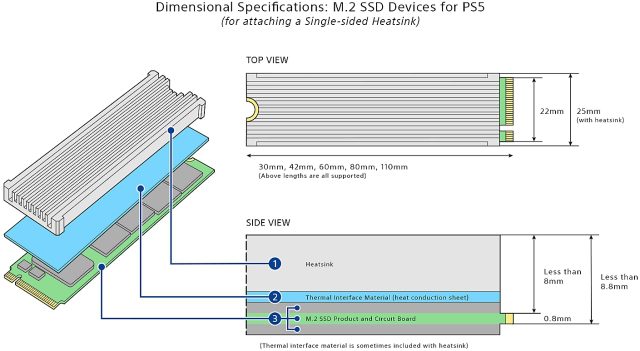 Зображення надано: Sony
Зображення надано: Sony
Крім того, для оновлення SSD вам знадобиться стандартна викрутка Philips (хрестова). Крім того, переконайтеся, що ви виконуєте цю процедуру на чистій поверхні, яка не подряпає тіло. Ви також можете покласти тканину або настільну підкладку поверх робочої зони.
Як встановити або оновити SSD на вашій PS5
Позакінчивши всі основні приготування, настав час вимкнути вашу PS5 і від’єднати її від мережі. Перш ніж почати цей процес, переконайтеся, що ви заземлені, а потім виконайте наведені нижче дії.
1. Спочатку вам потрібно зняти бічну панель на PS5. Для цього розташуйте консоль горизонтально, щоб логотип PS дивився вниз. Потім вам потрібно встати до нижньої частини консолі. Після цього лівою рукою візьміться за край поруч із кнопкою живлення, а правою – за протилежний по діагоналі кут.
2. Після цього обережно підніміть кришку правою рукою та потягніть кришку в напрямку диска Blu-ray (або на себе). Тепер він повинен почати зісковзувати. Покладіть кришку в безпечне місце, доки вам не знадобиться вставити її назад.
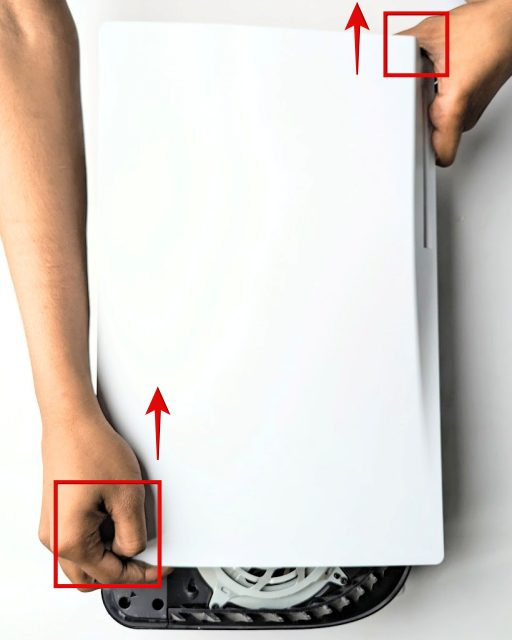
3. Далі знайдіть на PS5 слот розширення SSD, розташований поруч із вентилятором охолодження та закритий металевою пластиною. Зніміть кришку за допомогою хрестової викрутки, як показано нижче. Після цього кришка слота SSD зніметься. Надійно зберігайте гвинт і кришку SSD.

4. Знявши кришку, ви побачите слот M.2 SSD з позначками для різних розмірів. Тут вам потрібно вийняти гвинт з отвору з позначкою 110 на кінці слота. Вам також потрібно видалити кільцеподібну «прокладку» під цим гвинтом. Ми перемістимо прокладку та гвинт у правильне місце залежно від довжини вашого SSD. Що стосується функції прокладки, вона гарантує ідеальне розташування SSD, який ви встановлюєте у свою PS5.

5. Тепер помістіть/тримайте ваш SSD у порожнині та проаналізуйте порт M.2 на основі розміру вашого SSD. Потім помістіть прокладку (вилучену на кроці вище) у правильний отвір. Наприклад, WD SN770 — це твердотільний накопичувач M.2 2280, тому ми розмістили прокладку в отворі з позначкою «80».

6. Тепер вирівняйте ваш SSD навпроти порту M.2 приблизно під кутом 45 градусів і переконайтеся, що виїмки на порту M.2 вашої PS5 і SSD збігаються. Після цього перейдіть до встановлення твердотільного накопичувача в слот на PS5.
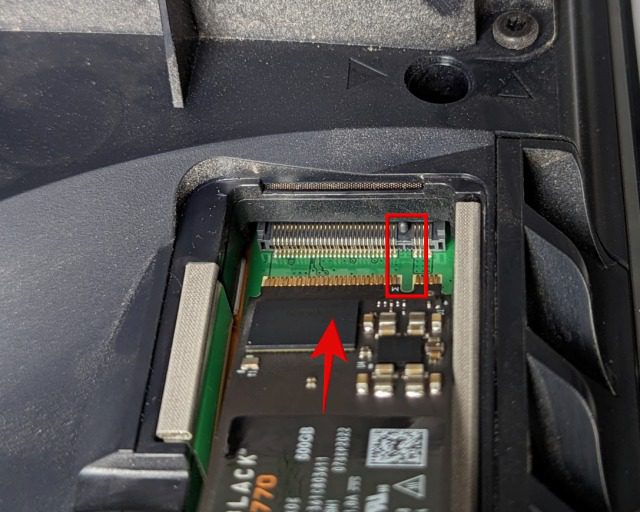
7. Повністю вставивши, покладіть один палець на хвостову сторону вашого SSD, щоб він лежав рівно на отворі та прокладці, яку ми раніше вставили в отвір. Потім прикрутіть SSD за допомогою гвинта, який ми видалили на третьому кроці.

8. Якщо ви купили радіатор для свого SSD, настав час його встановити. Переконайтеся, що він ідеально сидить із прикріпленою кришкою SSD. Зверніться до розділу сумісності на початку, якщо ви не впевнені, що радіатор достатньо тонкий. Ви також можете приєднати радіатор до SSD перед установкою його на PlayStation 5.
Примітка: кришка SSD також повинна бути прикріплена. Ви не можете використовувати SSD з більшим радіатором – вони не підтримуються. Якщо ви залишите кришку SSD, це порушить дизайн повітряного потоку, і ваш диск може перегрітися.

9. Потім помістіть кришку слота розширення на щойно встановлений SSD PS5 і закрутіть її на місце за допомогою викрутки.

10. Після цього вам потрібно знову прикріпити бічну панель PS5, вирівнявши її гачками знизу, як показано нижче. Посуньте його на місце, використовуючи праворуч, щоб гачки зайшли у призначені місця. Ви почуєте клацання, що вказує на надійне кріплення панелі.

11. Ось і все. Встановлення твердотільного накопичувача PS5 завершено. Ви успішно оновили сховище, але нам залишилося щось зробити. Нарешті, підключіть шнур живлення та кабель HDMI до консолі та ввімкніть PS5 за допомогою кнопки живлення на передній панелі. Потім ви побачите екран нижче, який означає, що ваша PS5 виявила SSD. Тут виберіть опцію «Формат M.2 SSD» після ввімкнення контролера, і незабаром після цього PS5 покаже швидкість читання вашого SSD.
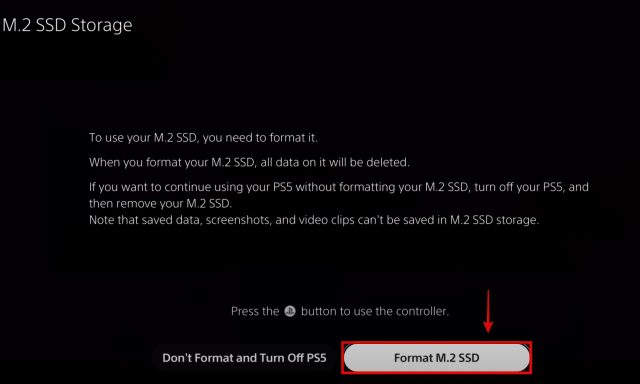
Питання що часто задаються
Як встановити або перемістити свої ігри між оновленим M.2 SSD і рідним SSD PS5?
У PS5 перейдіть до «Налаштування -> Сховище -> Місце встановлення», щоб налаштувати встановлення ігор на новий диск і вбудований SSD на 825 ГБ вибірково відповідно до ваших потреб. Щоб перемістити ігри з внутрішньої пам’яті на SSD, перейдіть до гри та натисніть кнопку «Параметри». Потім виберіть опцію «Перемістити ігри та програми». Ви можете легко переносити ігри між накопичувачем M.2 SSD і 825 ГБ SSD.
Чи призведе до скасування гарантії оновлення мого сховища PS5 за допомогою M.2 SSD?
Ні, оновлення пам’яті PS5 за допомогою нового M2. SSD не буде озвучувати гарантію консолі. Якщо під час встановлення твердотільного накопичувача M.2 твердотільного накопичувача M.2 не було завдано фізичних пошкоджень вашій PS5, гарантія буде діяти.
Чи потрібно мені виймати M.2 SSD перед тим, як відправити свою PS5 на гарантію?
Так. Sony просить вас вийняти внутрішній твердотільний накопичувач M.2 перед подачею консолі PlayStation 5 на гарантійні вимоги та ремонт.
Чи пришвидшить додавання SSD до PS5?
Ні. Власна пам’ять консолі PS5 може бути швидшою за твердотільний накопичувач, який ви встановлюєте, залежно від накопичувача, який ви купуєте. Однак різниця між часом завантаження гри не дуже помітна.
Чи достатньо 1 ТБ SSD для PS5?
Це залежить від кількості ігор, які ви хочете зберегти. Gran Turismo 7, нещодавно випущена гоночна гра, може займати близько 183 ГБ пам’яті на PlayStation 5.
Скільки SSD можна підключити до PS5?
Ви можете встановити один додатковий твердотільний накопичувач (незалежно від власної пам’яті консолі на 825 ГБ) у свою PlayStation 5. Окрім цього, ви можете під’єднати зовнішній накопичувач SSD для зберігання ігор не для PS5.
Чому PS5 SSD такий малий?
Щоб задовольнити вимоги щодо вартості та зберігати операційну систему, внутрішня пам’ять SSD на PS5 дещо обмежена для багатьох користувачів. На щастя, ви можете легко оновити PS5 SSD.
Насолоджуйтесь оновленим сховищем на своїй PS5
Оновити пам’ять на PS5 було не так вже й складно, чи не так? Після виконання наведених вище інструкцій ви встановите новий внутрішній SSD у свою PS5. Тепер ви можете легко зберігати більше ігор для PlayStation 5 на своїй консолі! Тепер, коли ви оновили пам’ять, перегляньте 20 найкращих ігор для PlayStation 5, у які можна грати прямо зараз. Крім того, якщо ви граєте в багатокористувацькі ігри FPS з друзями, дізнайтеся, як налаштувати та використовувати Discord на консолі PS5. На завершення, якщо у вас виникли сумніви, повідомте нам про це в коментарях нижче, і ми вам допоможемо.